ヘッダーのよくあるご質問
ヘッダー関連でよくあるご質問をご紹介します。
ヘッダー背景にオリジナルの写真を利用したい
オリジナル画像を使う場合は「ヘッダー画像」部品を使う必要があります。「お試し型ヘッダー画像」と同じ「ヘッダー背景」にはオリジナルの画像はお使いいただけません。
そのためオリジナル画像を使ったヘッダー画像を使う場合には、文字もあらかじめ入れていただく必要があります。
また、オリジナルのヘッダー画像を作成する必要があります。
ヘッダー画像については下記もご参照ください。
ヘッダー下紹介文の色(デザイン)を変更するには?
ヘッダー下紹介文の背景色は、「デザイン管理」-「デザイン変更(トップぺージ)」で変更可能です。
この部分を変更することにより、サイト名の文字色も変更される場合があります。
ヘッダー下紹介文の文章などを編集したい場合は、「デザイン管理」-「レイアウト変更」画面で、「ヘッダー自由記入欄」部品の編集画面で可能です。また、削除したい場合は、ヘッダー自由記入欄部品を削除します。操作方法は、以下のオンラインマニュアルをご参照ください。
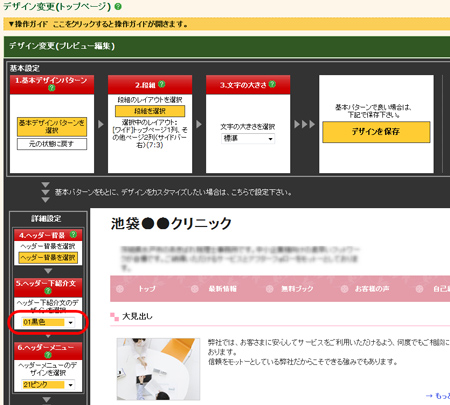
ヘッダー背景にオリジナルの写真を利用したい
オリジナル画像を使う場合は「ヘッダー画像」部品を使う必要があります。「お試し型ヘッダー画像」と同じ「ヘッダー背景」にはオリジナルの画像はお使いいただけません。
そのためオリジナル画像を使ったヘッダー画像を使う場合には、文字もあらかじめ入れていただく必要があります。
また、オリジナルのヘッダー画像を作成する必要があります。
ヘッダー画像については下記もご参照ください。
ヘッダー部分をトップページだけ別に設定したい
「レイアウト変更」画面の右上にある「高度な編集」をクリックすると「高度な編集」画面に入ります。ここでは、ヘッダー下紹介文など各種の部品について、トップページ、(サブ)ページ、記事単体ページ、月別ページのどの種類のページに表示させるかを設定することができます。
「トップページだけに表示させたい」場合、トップページ以外のチェックを外すようにしてください。
ヘッダーメニューを修正したい
「レイアウト変更」画面で「ヘッダーエリア」にある「ヘッダーメニュー」部品をクリックすると、ヘッダーメニューの編集画面が開きます。
この画面で、ヘッダーメニューの文言やリンク先、表示する順番などを編集することができます。
ヘッダーメニューの修正については下記もご覧ください
ヘッダーメニューのリンク先を修正したい
「レイアウト変更」画面で「ヘッダーエリア」にある「ヘッダーメニュー」部品をクリックすると、ヘッダーメニューの編集画面が開きます。
ヘッダーメニューのリンク先はこの画面で編集できます。リンクを貼る方法には、プルダウンメニューで登録済みのページへとリンクを貼る方法と、URLを直接入力する方法の、二つの方法があります。
ヘッダーメニューの修正については下記もご覧ください
画像を使ってオリジナルのヘッダーメニューを作りたい
画像を使ってオリジナルのヘッダーメニューを作る場合は「自由形式」部品を使います。
「自由形式」部品をヘッダーエリアに追加した後、その「自由形式」部品をクリックして編集画面を開き、画像を並べ、リンクを張っていくことでオリジナルのヘッダーメニューを作ることができます。
なお、あらかじめ各メニューの幅が設定されているヘッダーメニュー部品とは異なり、ボタンのサイズは画像を作る際に計算する必要があります。
下記のマニュアルもご参照ください。
